Si somos navegadores frecuentes solemos usar Google muchas veces al día. El buscador es excelente y la verdad que puedo quejarme muy poco acerca de él. Chrome nos permite hacer búsquedas directamente desde la barra de navegación, Firefox también, pero antes debemos configurarlo y hoy te enseñaré cómo hacerlo.
Convierte tu barra de navegación de Firefox en buscador de Google

Barra de Navegación
Para quienes no conocen mucho del asunto la barra de navegación es la barra donde indexamos las páginas web. Esa barra donde colocamos las direcciones de URL para entrar en las páginas.
La barra funciona con ese propósito, pero además podemos encomendarle la tarea de oficiar de barra buscadora de Google, Bing, Yahoo, o cualquier otro motor de búsqueda que queramos utilizar.
Cómo cambiar la barra
Para cambiar la barra debemos ir a la configuración de Firefox. Para llegar allí debemos escribir " about:config" en la misma barra de navegación. Les recomiendo que lo hagan en otra viñeta porque la actual cambiará hacia el sector de configuración.
Una vez allí encontraremos todas las configuraciones del navegador. Para llegar a las opciones de la barra de navegación debemos insertar en el sector de búsqueda la palabra " keyword". El sector de búsqueda se encuentra en la parte superior de la pantalla.
Ahora seguramente sólo se muestren una o dos configuraciones. Debemos buscar la que se llama " keyword.URL".
Una vez que la identificamos hacemos click en ella y nos aparecerá una pequeña ventana pidiendo una dirección de URL. En ella copiamos esto: “ http://www.google.com/search?ie=UTF-8&q=”.
Esta dirección es la que utiliza Google para hacer las búsquedas. Una vez copiado le damos click en "Aceptar" y listo, ya tenemos nuestra barra de navegación predefinida para realizar búsquedas en Google.

Más motores de búsqueda
Si su buscador favorito no es Google, tal vez quieran conocer otras URL de búsqueda como la de Yahoo o la de Bing. Por esta razón se las ofrezco más abajo:
- Voy a tener suerte de Google: http://www.google.com/search?ie=UTF-8&btnI=&q=
- Google: http://www.google.com/search?ie=UTF-8&q=
- Yahoo!: http://search.yahoo.com/search?p=
- Bing: http://www.bing.com/search?q=
Para insertar estos motores deben seguir el mismo proceso, pero en vez de poner el código de Google elijan el que prefieran personalmente.
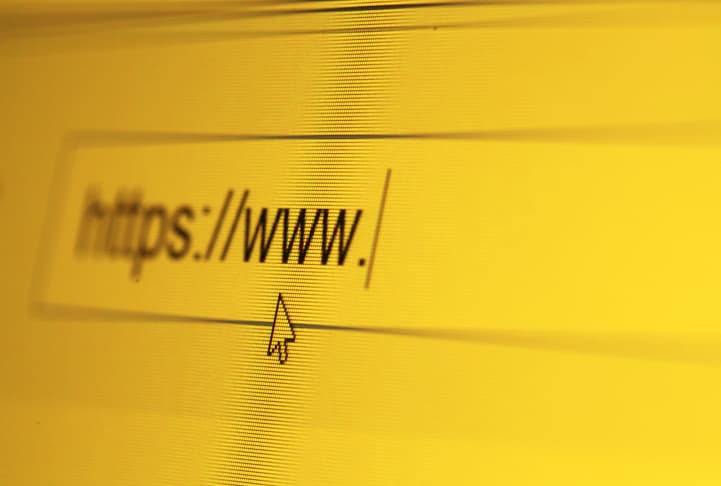
Si quieren saber más sobre algunos trucos de Firefox les ofrezco leer las mejores extensiones de Firefox y cómo hacer Firefox más rápido.









